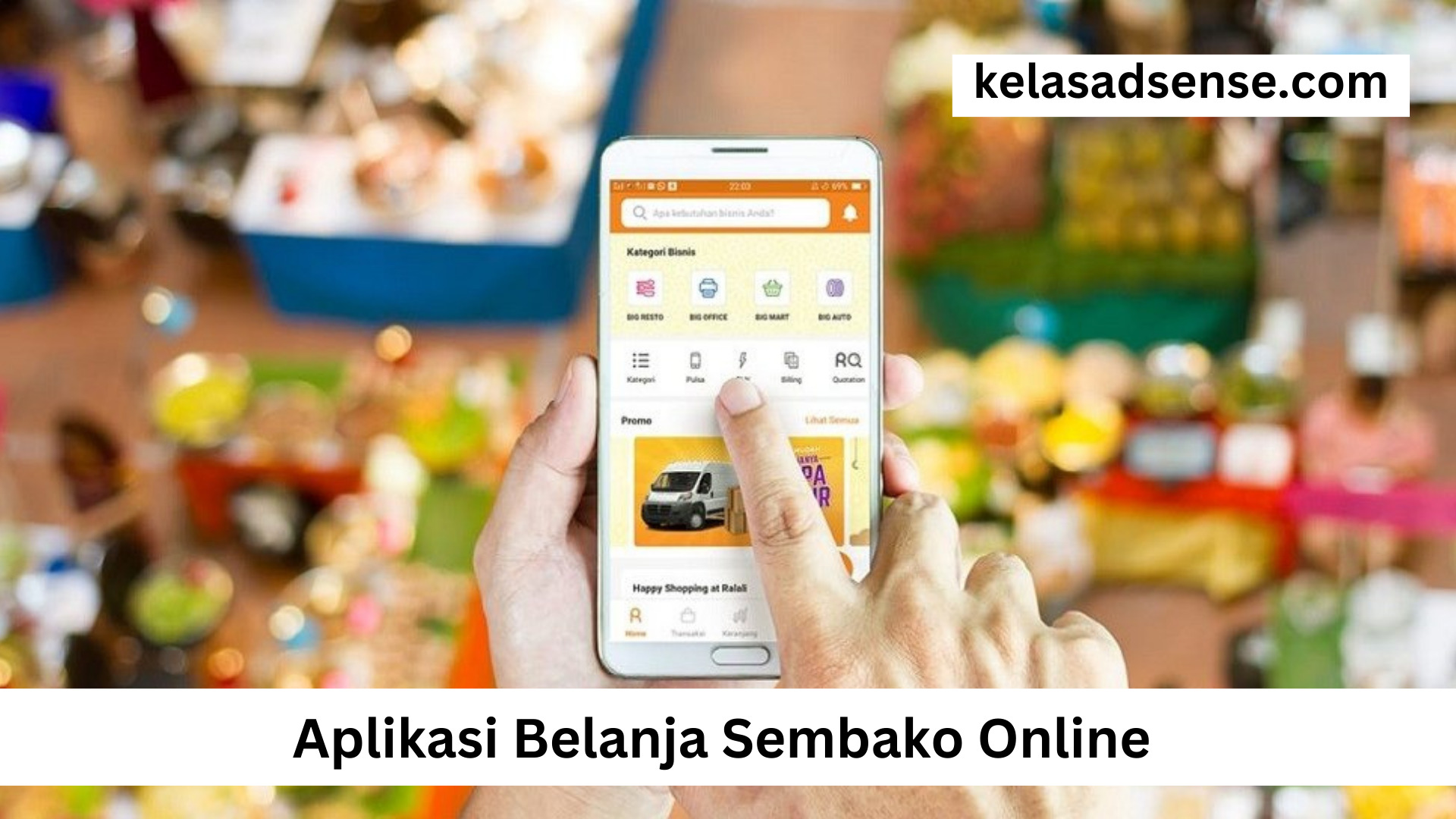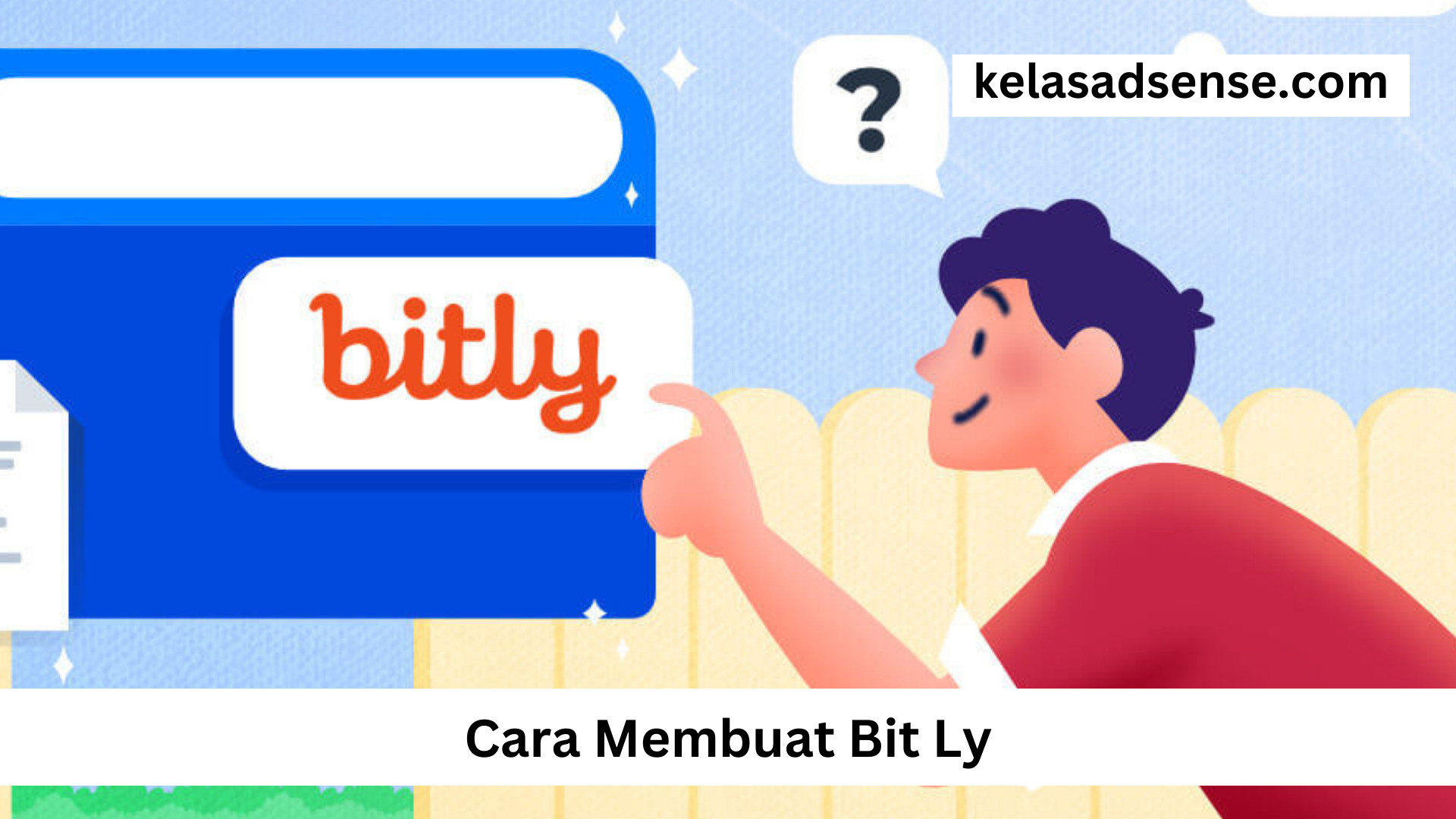kelasadsense.com – Cara Memulihkan Akun Google Lupa Sandi , Akun Google adalah salah satu aset digital yang paling berharga bagi banyak orang. Akun ini memberi kita akses ke berbagai layanan Google seperti Gmail, Google Drive, YouTube, dan masih banyak lagi. Namun, terkadang kita bisa lupa sandi akun Google kita, yang bisa sangat mengganggu. Untungnya, Google menyediakan beberapa cara untuk memulihkan akun yang lupa sandi. Dalam artikel ini, kami akan membahas panduan lengkap tentang cara memulihkan akun Google yang lupa sandi.
Berikut Cara Memulihkan Akun Google Lupa Sandi
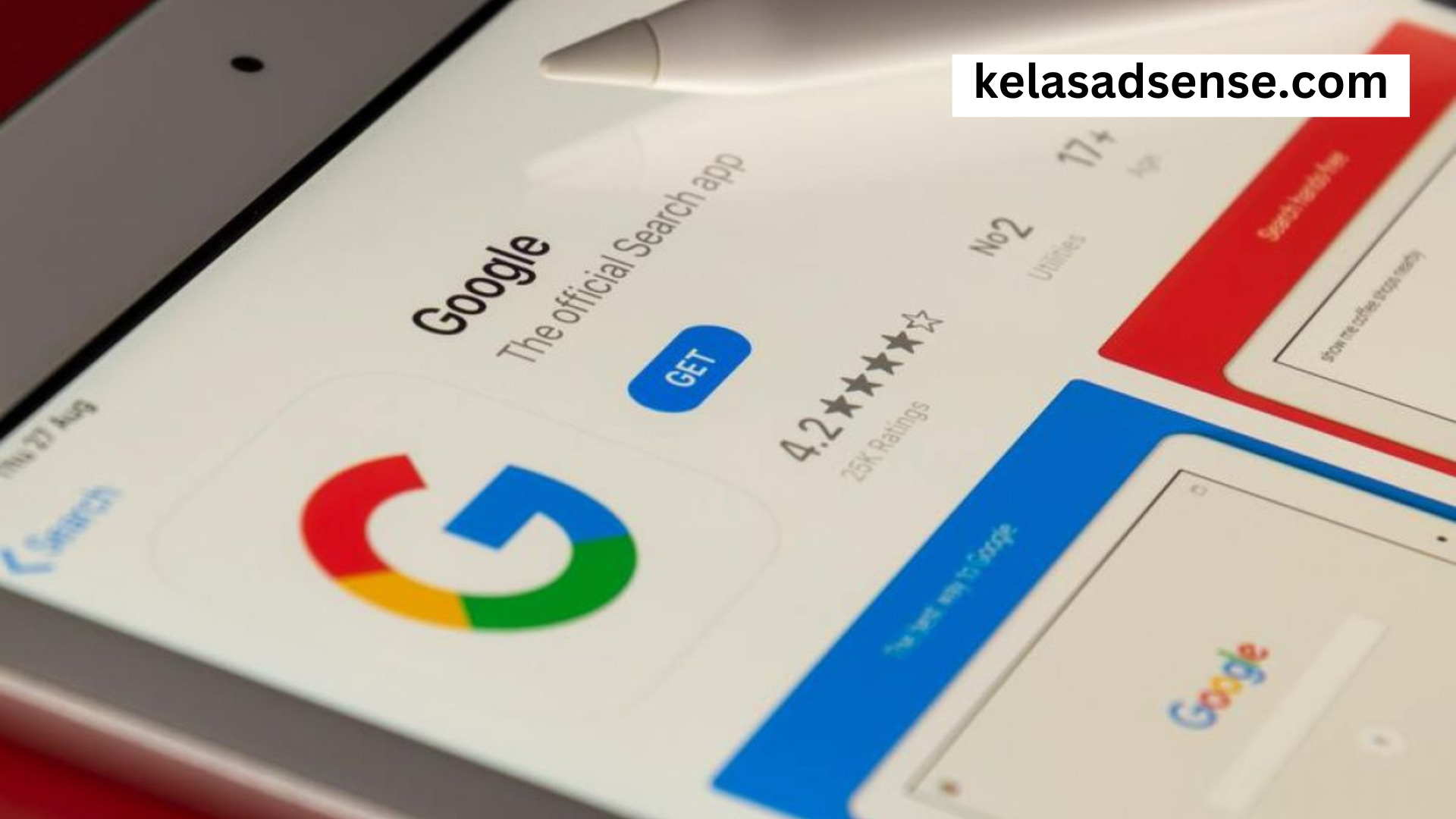
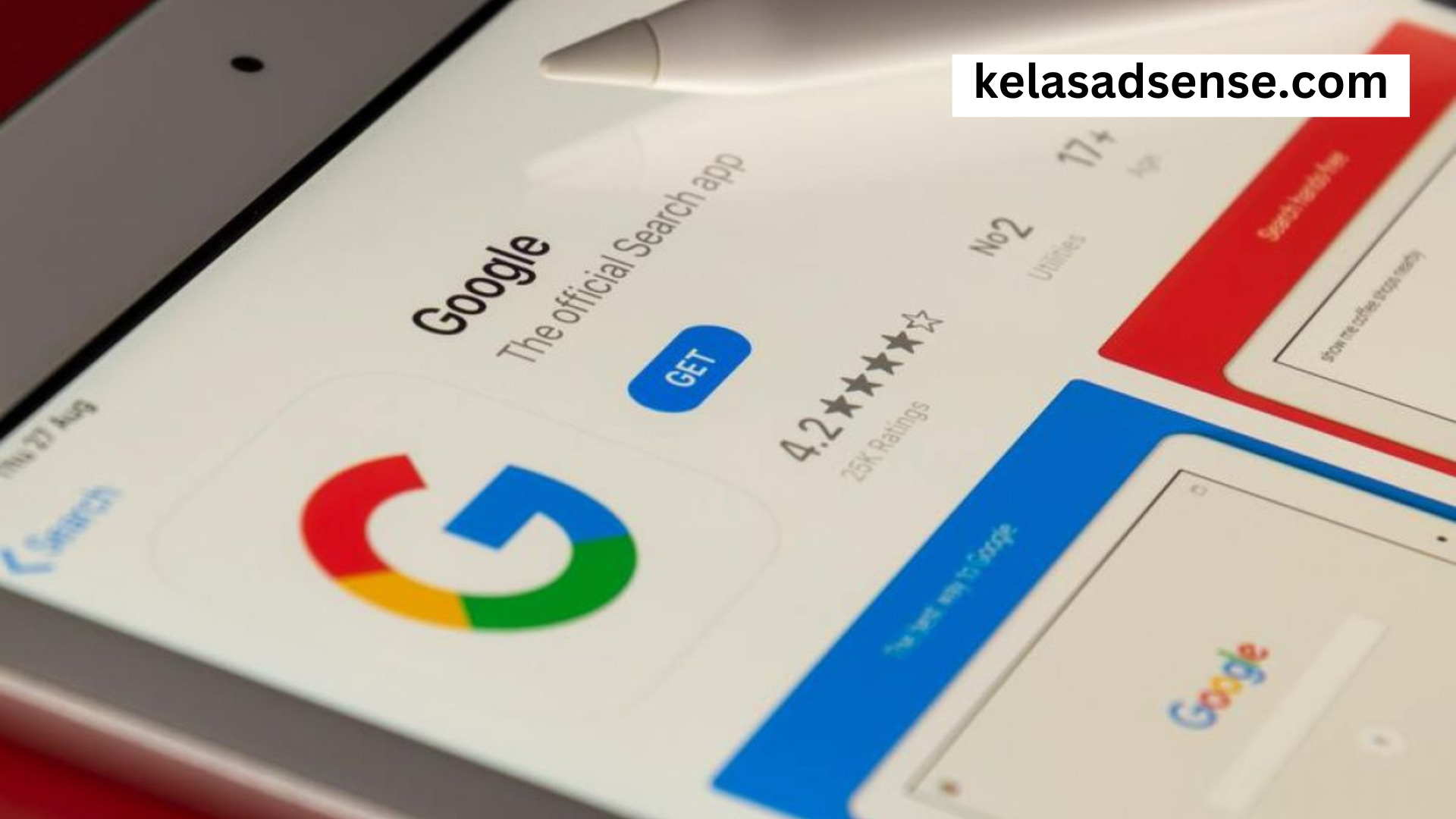
Memulihkan akun Google yang lupa sandi memang bisa menjadi proses yang rumit, tetapi Google menyediakan berbagai opsi dan alat untuk membantu Anda mengakses kembali akun Anda. Berikut adalah panduan langkah demi langkah yang lebih rinci untuk memulihkan akun Google yang lupa sandi:
1. Persiapan Awal
Cara Memulihkan Akun Google Lupa Sandi , Sebelum Anda mulai mencoba memulihkan akun Google Anda yang lupa sandi, ada beberapa langkah persiapan awal yang perlu Anda lakukan:
Temukan Informasi Akun: Pastikan Anda memiliki informasi akun seperti alamat email dan nomor telepon yang terkait dengan akun Google yang lupa sandi. Informasi ini sangat penting untuk membuktikan kepemilikan akun.
Komputer atau Perangkat Seluler: Anda memerlukan akses ke komputer atau perangkat seluler dengan koneksi internet yang stabil.
Data Pemulihan: Pastikan Anda memiliki data pemulihan yang benar-benar Anda ingat, seperti pertanyaan keamanan atau kata sandi cadangan.
2. Memulihkan Akun
Setelah Anda menyiapkan persyaratan awal, berikut adalah langkah-langkah yang dapat Anda ikuti untuk memulihkan akun Google yang lupa sandi:
Kunjungi Halaman Pemulihan Sandi: Buka peramban web Anda dan kunjungi halaman pemulihan sandi Google di alamat https://accounts.google.com/signin/recovery.
Isi Alamat Email: Masukkan alamat email yang terkait dengan akun Google yang lupa sandi.
Klik “Lupa Sandi?”: Klik opsi “Lupa sandi?” yang ada di bawah kolom kata sandi.
Verifikasi Identitas: Google akan meminta Anda untuk memverifikasi identitas Anda. Ini bisa dilakukan dengan berbagai cara, seperti mengirimkan kode verifikasi melalui email atau SMS, menjawab pertanyaan keamanan, atau menggunakan metode verifikasi lainnya yang terkait dengan akun Anda.
Buat Sandi Baru: Setelah Anda berhasil memverifikasi identitas Anda, Anda akan diarahkan untuk membuat sandi baru. Pastikan untuk membuat sandi yang kuat dan unik.
Masuk Kembali: Setelah Anda membuat sandi baru, Anda dapat mencoba masuk kembali ke akun Google Anda dengan sandi baru yang telah Anda buat.
3. Tips Tambahan
Cara Memulihkan Akun Google Lupa Sandi , Berikut beberapa tips tambahan yang dapat membantu Anda dalam proses pemulihan akun Google yang lupa sandi:
Gunakan Pemulihan Data: Selalu aktifkan fitur pemulihan data yang diberikan oleh Google seperti nomor telepon cadangan atau alamat email pemulihan. Ini akan mempermudah proses pemulihan jika Anda lupa sandi.
Gunakan Autentikasi Dua Faktor (2FA): Aktifkan autentikasi dua faktor pada akun Google Anda untuk meningkatkan keamanan. Dengan 2FA, Anda akan mendapatkan kode verifikasi tambahan yang diperlukan selain sandi untuk masuk.
Catat Data Pemulihan: Selalu simpan informasi data pemulihan, seperti pertanyaan keamanan atau kata sandi cadangan, di tempat yang aman dan mudah diakses jika Anda memerlukannya.
Kesimpulan
Memulihkan akun Google yang lupa sandi mungkin terasa sulit, tetapi dengan Cara Memulihkan Akun Google Lupa Sandi yang tepat dan informasi yang benar, Anda dapat mengakses kembali akun Anda dalam waktu singkat. Selalu ingat untuk menjaga data pemulihan Anda agar aman dan terhindar dari situasi yang tidak diinginkan. Dengan tindakan pencegahan yang sesuai, Anda dapat memastikan bahwa akun Google Anda tetap aman dan terlindungi.